Pataisymas: Šerlokas Holmsas, pažadintas, įstrigo įkėlimo ekrane
Šiame straipsnyje pabandysime išspręsti problemą „Įkeliamas ekranas užstrigęs“, su kuria Sherlock Holmes The Awakened žaidėjai susiduria paleidę žaidimą.

Šerlokas Holmsas „The Awakened“ žaidėjai, paleidę žaidimą, susiduria su problema „Įkeliamas ekranas užstrigęs“ ir apriboja jų prieigą prie žaidimo. Jei susiduriate su tokia problema, galite rasti sprendimą vadovaudamiesi toliau pateiktais pasiūlymais.
- Kodėl Šerlokas Holmsas įstrigo pažadintame įkėlimo ekrane?
- Kaip ištaisyti Šerloką Holmsą, kuris įstrigo įkeliant ekraną?
Kodėl Šerlokas Holmsas įstrigo pažadintame įkėlimo ekrane
Šią problemą dažniausiai sukelia žaidimo išsaugojimo failo pažeidimas.
Žinoma, galite susidurti su tokia klaida ne tik dėl šios problemos, bet ir dėl daugelio kitų problemų.
Dėl to mes pabandysime išspręsti problemą pateikdami keletą pasiūlymų.
Kaip ištaisyti, kad Šerlokas Holmsas įstrigo įkeliant ekraną
Problemą galite išspręsti atlikdami toliau nurodytus veiksmus, kad ištaisytumėte šią klaidą.
1-) Ištrinkite registro failą
Žaidimo išsaugojimo failo pažeidimas gali sukelti įvairių tokių problemų.
Problema gali būti išspręsta iš naujo įkėlus registro failą.
- Paieškos pradžios ekrane įveskite Vykdyti ir atidarykite jį.
- Atidariusiame ekrane įveskite %localappdata%/SH3RE/Saved/ ir paspauskite Enter.
- Tada pervardykite aplanką „SaveGames“ ir sukurkite atsarginę jo kopiją.
Po šio proceso paleiskite žaidimą ir patikrinkite, ar problema išlieka.
2-) Patikrinkite failo vientisumą
Patikrinsime žaidimo failo vientisumą ir nuskaitysime bei atsisiųsime visus trūkstamus arba neteisingus failus. Už tai;
Skirta „Epic Games“ žaidėjams;
- Atidarykite programą „Epic Games“.
- Atidarykite bibliotekos meniu.
- Spustelėkite tris taškus po žaidimu Sherlock Holmes The Awakened.
- Atidariusiame ekrane spustelėkite Patvirtinti.
Steam žaidėjams;
- Atidarykite „Steam“ programą.
- Atidarykite bibliotekos meniu.
- Dešiniuoju pelės mygtuku spustelėkite kairėje esantį žaidimą Šerlokas Holmsas, pažadintas ir atidarykite skirtuką Ypatybės.
- Kairėje atidaryto ekrano pusėje atidarykite meniu Vietiniai failai.
- Meniu Vietiniai failai, su kuriais susidūrėme, spustelėkite mygtuką Patikrinti žaidimų failų vientisumą.
Po šio proceso atsisiuntimas bus atliktas nuskaitant sugadintus žaidimo failus. Kai procesas bus baigtas, pabandykite dar kartą atidaryti žaidimą.
3-) Praleisti paleidimo priemonę
Problemą galime pašalinti apeidami žaidimo paleidimo priemonę. Norėdami tai padaryti, apeikite paleidimo priemonę atlikdami toliau pateiktą veiksmą.
- Paleiskite programą „Steam“.
- Pasiekite bibliotekos meniu ir dešiniuoju pelės mygtuku spustelėkite žaidimą Sherlock Holmes The Awakened, kad pasiektumėte meniu Ypatybės.
- Tada įklijuokite toliau pateiktą kodą į laukelį „Paleisties nustatymai“.
- "(žaidimų katalogas)\SH3RE\Binaries\Win64
\SH3.exe“ %command%
- "(žaidimų katalogas)\SH3RE\Binaries\Win64
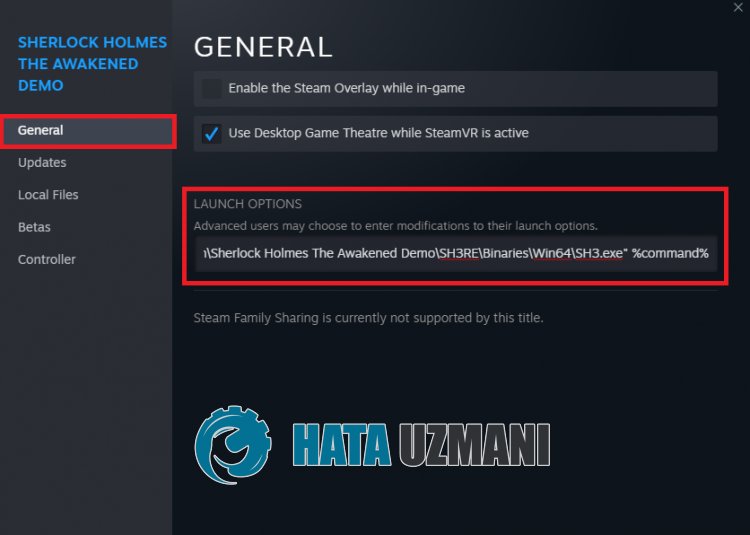
Tada uždarykite langą, paleiskite žaidimą ir patikrinkite, ar problema išlieka.
4-) Atidaryti žaidimą iš vietinio failo
Kai kurie žaidėjai teigia išsprendę problemą paleisdami žaidimą vietiniame faile. Atlikdami šią operaciją galite pasiekti problemos sprendimą.
- Pasiekite žaidimo Sherlock Holmes The Awakened failų katalogą.
- Atidariusiame lange pasiekite atitinkamai aplankus „Dvejetainiai“ ir „Win64“.
- Tada aplanke dukart spustelėkite programą „SH3.exe“ ir paleiskite ją.
Po šio proceso galite patikrinti, ar problema išlieka.
5-) Paleiskite žaidimą kaip administratorių
Žaidimas, kuris neveikia kaip administratorius, gali sukelti įvairių problemų, tokių kaip ši.
Dėl to galime paleisti žaidimą kaip administratorius ir patikrinti.
- Pasiekite žaidimo Sherlock Holmes The Awakened failų katalogą.
- Dešiniuoju pelės mygtuku spustelėkite programą „SH3.exe“ atsidariusiame lange ir spustelėkite „Ypatybės“.
- Atsidariusiame ekrane spustelėkite parinktį Suderinamumas ir pažymėkite parinktį Paleisti šią programą kaip administratoriui.
- Spustelėkite mygtuką Taikyti, kad išsaugotumėte nustatymus.
Atlikę šią operaciją paleiskite žaidimą naudodami „Steam“ arba „Epic Games Launcher“ ir patikrinkite.
6-) Atnaujinkite vaizdo plokštės tvarkyklę
Esant tokioms tęstinumo problemoms, galime susidurti su vaizdo plokštės atnaujinimo klaida. Norėdami tai padaryti, turėsime atnaujinti vaizdo plokštę. Jei esate pasiruošę, pradėkime.
Naudotojams, turintiems „Nvidia“ vaizdo plokštę;
- Pirmiausia, „Nvidia“ įmonės „Geforce Experience“ Turime atsisiųsti ir įdiegti programą.
- Pasiuntę ir įdiegę atidarome programą ir aukščiau esantį meniu Tvarkyklės.
- Atsisiųskite naujinį spustelėdami viršuje esantį mygtuką Atsisiųsti.
- Kai atsisiuntimas bus baigtas, atlikime diegimo procesą spustelėdami greito diegimo mygtuką.
- Pasibaigus šiam procesui, iš naujo paleiskite kompiuterį.
Naudotojams, turintiems AMD vaizdo plokštę;
- Paskelbė AMD įmonė AMD Radeon Software Turime atsisiųsti ir įdiegti programą.
- Baigę atsisiuntimo ir diegimo procesą, atidarome programą ir dešinėje esančiame tvarkyklės ir programinės įrangos meniu spustelėkite mygtuką Tikrinti, ar nėra naujinimų, ir patikriname, ar vaizdo plokštė yra atnaujinta.
- Atnaujinę galite iš naujo paleisti kompiuterį.
Atnaujinę grafikos tvarkyklę ir iš naujo paleidę kompiuterį, galime pabandyti atidaryti Sherlock Holmes The Awakened.
7-) Patikrinkite žaidimo rėmus
Jei jūsų kompiuteryje nėra žaidimų sistemų, žaidime gali atsirasti įvairių klaidų. Todėl jūsų kompiuteryje turi būti „DirectX“, „.NET Framework“, „VCRedist“ programų.
- Spustelėkite, kad atsisiųstumėte dabartinį .NET Framework.
- Spustelėkite, kad atsisiųstumėte dabartinį VCRedist. (x64)
- Spustelėkite, kad atsisiųstumėte atnaujintą VCRedist. (x86)
- Spustelėkite, kad atsisiųstumėte dabartinį „DirectX“.
Atnaujinę galite iš naujo paleisti kompiuterį ir paleisti žaidimą bei patikrinti, ar problema išlieka.
![Kaip ištaisyti „YouTube“ serverio [400] klaidą?](https://www.hatauzmani.com/uploads/images/202403/image_380x226_65f1745c66570.jpg)


















